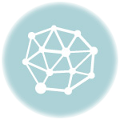В программу встроен ряд полезных инструментов для работы с базами ссылок и не только. Доступ к инструментам осуществляется через меню (в самом верху главной формы). Все перечисленные ниже инструменты доступны как в демо-версии, так и в полной версии программы.
1. Подсчёт ссылок в файле
После нажатия на этот пункт меню появится окно выбора файла. Выберите интересующую Вас базу из подпапки Links, и программа сообщит точное количество ссылок в этой базе.
2. Пост-обработка ссылок
Переводит формы ссылок в выбранной базе в индексные состояния (например, ссылки вида http://link.com/index.php?… переведет просто в http://link.com/index.php). ВНИМАНИЕ: данный инструмент предназначен исключительно для форумов. С гостевыми, блогами, каталогами ссылок и т.п. инструмент работать не будет. Настроить работу данного инструмента можно в доп.настройках программы.
Логика работы данного инструмента регулируется в файле MakeToIndex.ini (синтаксис подробно описан в начале данного файла).
3. Удалить все ссылки по блэк-листу
Как обычно, после нажатия на этот пункт меню появится окно выбора файла. Выберите интересующую Вас базу из подпапки Links, и программа удалит все ссылки, которые входят в черный список (черный список задаётся в файле xblack.txt, расположенном в корневой папке программы). По завершении фильтрации отфильтрованные (удалённые) ссылки автоматически помещаются в файл blackfiltered.txt корневой папки программы.
4. Удалить повторные ссылки
Программа удалит из выбранной базы все ссылки с одинаковыми hostname. Настроить работу данного инструмента можно в доп.настройках программы.
5. Удалить ссылки по зоне домена
Выберите базу, а после этого укажите в появившемся окне зону домена, например «.su“ (без кавычек). Все ссылки, чьи домены будут соответствовать маске *.su, будут удалены из базы. Это удобно в тех случаях, если например Вы хотите удалить из базы англоязычных форумов все русскоязычные ресурсы.
6. Сортировать Success id*.txt по номеру топика
Выбранный Вами файл отчета успешно размещенных объявлений (в папке Logs) будет отсортирован по убыванию номера топика. Таким образом, в результате этого в начале списка будут идти самые посещаемые форумы.
7. Анализатор базы ссылок
Это мощный инструмент, который можно использовать для целого ряда задач. Основные из них:
- Определить, на каких сайтах рассылаемая ссылка и/или текст действительно разместились, выявить процент удаления объявлений модераторами.
- Выделить нужные форумы по определенной тематике

Использование:
- Выберите в поле Source анализируемый файл. Если это база ссылок, то она будет расположена в папке Links, если отчёт Success — то в папке Logs.
- Задайте в поле “Искать:” слова и фразы для поиска. Если задана опция “Поиск в” = Content, то поиск будет производиться непосредственно на этих сайтах. Если же задана опция Hostnames, то поиск будет производиться внутри доменов ссылок и это вообще займёт считанные секунды. В случае задания опции Replies — (требуется описание!)
- “Проверять только заголовок контента” — (требуется описание!)
- “Использовать прокси из xproxy.txt” — (требуется описание!)
- “Сортировать по посещаемости” — (требуется описание!)
- Нажмите “Пуск”
Результаты работы сохраняются в файл, указанный в поле Dest.
Примеры запросов для поиска:
"my site" "cool site"
В данном случае будет проверяться наличие фразы “my site” или “cool site” (без кавычек)
my site cool site
В данном случае будет проверяться наличие слова “my”, или “site”, или “cool” (тоже без кавычек)
mysite.com
В данном случае будет проверяться наличие mysite.com
Следует учесть, что при анализе файлов отчётов будет лишь приблизительный результат, т.к. в отчётах далеко не все ссылки ведут прямо на размещенное объявление (например, на некоторых типах форумов они ведут на раздел форума).
8. Фильтр базы ссылок
Универсальный инструмент для обработки базы ссылок и отчётов:

Фильтр достаточно гибок и имеет множество вариантов применения. В поле “Слова-фильтры” можно указать как список слов непосредственно, так и указать файл, в котором слова-фильтры должны идти построчно. Использовать данный инструмент предельно просто. Вот некоторые примеры использования:
- Если необходимо выделить все ссылки из отчёта Success id1.txt, где НЕ содержится слово “зарегистрировались”:
- В поле “исх. база” выбрать Success id1.txt
- Отключить чекбокс “База-фильтр” (если включен)
- В поле “слова-фильтры” прописать “зарегистрировались” (без кавычек)
- Выбрать опцию “Удалять”, область поиска — “вся строка”.
- Нажать на “Старт”
В результате в файле Success id1_res.txt вы будете иметь только те ссылки, где сообщение было отправлено без регистрации на форуме.
- Если необходимо выделить все ссылки из базы LinksList id1.txt с зонами «.ru”, «.ua“, «.kz”, «.by“, т.е. русскоязычные ресурсы:
- В поле “исх. база” выбрать LinksList id1.txt
- Отключить чекбокс “База-фильтр” (если включен)
- В поле “слова-фильтры” прописать «.ru .ua .kz .by” (без кавычек)
- В опции “Область поиска” выбрать “доменная зона”
- Выбрать опцию “Оставлять, удалять остальные”
- Нажать на “Старт”
В результате в файле LinksList id1_res.txt вы будете иметь только русскоязычные ресурсы.
- Если необходимо после рассылки отфильтровать базу LinksList id1.txt, оставив в ней только те ссылки, куда удалось отправить сообщение:
- В поле “исх. база” выбрать LinksList id1.txt
- Включить чекбокс “База-фильтр” (если выключен)
- В поле “База-фильтр” указать отчёт, образовавшийся после рассылки: “Logs\MMH_npoeKTa\Success id1.txt”
- Выбрать опцию “База-фильтр → Присутствуют”
- Нажать на “Старт”
(если выключен) — В поле
9. Анализ признаков ссылок
Инструмент для автоматического анализа баз ссылок и отчётов с целью выявления наиболее часто встречающихся признаков (шаблонов) ссылок. Просмотреть результаты можно в 3-х наглядных видах: просто текст, таблица и диаграмма. Инструмент позволяет не только анализировать базы и отчёты, но и при этом автоматически формировать базы запросов для парсинга поисковых систем.

- Область анализа — часть ссылки, которая подвергается анализу. Это либо только путь, либо только имя файла, либо путь+имя файла.
- Формат отчёта — вид, в котором будут выдаваться собранные признаки ссылок: либо формат XRumer-а (с использованием […]), либо формат запросов к Google (для сбора подобных ссылок), либо регулярное выражение на PHP.
- Экпортировать в файл отчёта LinksReport.txt — если включить эту опцию, по окончании анализа результаты будут сохранены в файл LinksReport.txt в рабочую папку программы.
- Показать количество попаданий данного шаблона в базе во вкладке “Текст” (выключите эту опцию, если желаете скопировать результаты для дальнейшей работы)
- Игнорировать признаки с “index.” — анализироваться будут только те ссылки, которые не содержат лексему “index.”
- Ограничение в отчёте на … признаков — ограничивает количество строк (признаков) в отчёте. Выводятся самые популярные (список всегда отсортирован по убыванию популярности в анализируемой базе).
10. Конвертор ссылок
Инструмент для быстрой генерации или преобразования формата ссылок.
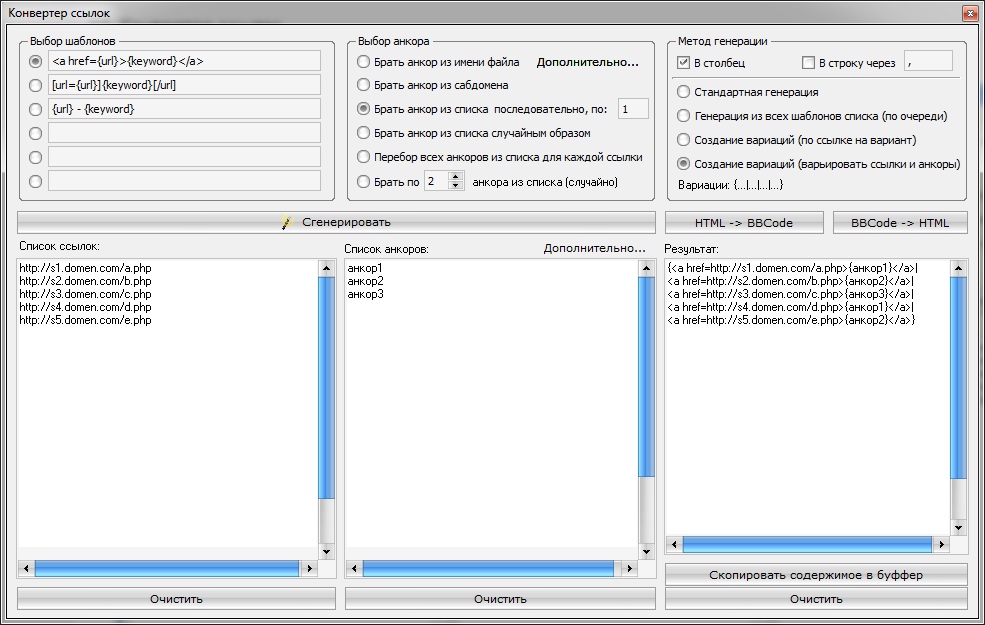
Выберите шаблон, в соответствии с которым будут генерироваться ссылки, выберите желаемый формат и метод генерации, заполните список ссылок и список анкоров и нажмите на кнопку “Сгенерировать”, после чего список ссылок будет сгенерирован в блоке “Результат”.
11. Графическое представление отчётов
Данный инструмент позволяет получить графическое отображение распределения (в процентном отношении) успешно размещенных постов по базе, ссылок требующих активацию, а также доменных зон и движков форумов и гостевых. Для начала нажмите на кнопку “Загрузить базу и отчёты”. Рекомендуется использовать этот инструмент по окончании рассылки, когда уже полностью сформированы все отчёты по текущей базе ссылок.
Имеется два вида отображения — в виде графика, и в виде диаграммы (см. скриншоты ниже).
График имеет сглаженный вид, т.е. даёт приблизительное представление о распределении. График и диаграмма свободно масштабируются при изменении размеров формы.
Примечание: приведенные ниже скриншоты были произведены после рассылки по непроверенной (“сырой”) базе в 1.400.000 ссылок.


- Представление в виде графика: если с текущим проектом по выбранной базе уже сделана рассылка (частично или полосу), то Вы увидите две кривые: зелёная — распределение успешных постов по базе, синяя — распределение форумов, требующих активацию, по базе. Остальные кривые распределения можно включать/выключать вручную, путём выбора соответствующих пунктов в блоках “Зоны доменов” и “Движки”.
- Представление в виде диаграммы: здесь можно наглядно посмотреть суммарное содержание выбранных элементов в базе. Горизонтальные столбцы отображают процентное содержание, а справа можно видеть абсолютное количество по базе.